在电脑的世界里,cpu 风扇就像是一位默默守护的卫士,时刻监控着 cpu 的温度,确保其能在安全的范围内稳定运行。而调节 cpu 风扇转速,不仅能让电脑散热更高效,还可能在一定程度上影响电脑的整体性能表现。那么,cpu 风扇转速究竟该怎么调节呢?

一、认识 cpu 风扇转速调节的重要性
过高的 cpu 温度会严重影响电脑性能,甚至导致硬件损坏。而不合理的风扇转速设置,要么让风扇一直高速运转,产生过多噪音;要么转速过低,无法有效散热。所以,学会调节风扇转速,能让你的电脑在安静与高效散热之间找到最佳平衡点。
二、bios 中调节风扇转速

大多数电脑可以通过 bios 来调节 cpu 风扇转速。开机时,根据屏幕提示按下对应的按键(常见的有 del、f2 等)进入 bios 界面。在 bios 中找到“pc health status”“hardware monitor”或类似选项。在这里,你能看到当前 cpu 的温度、风扇转速等信息。找到风扇转速调节选项,一般会有“manual”(手动)模式。进入手动模式后,你可以根据自己的需求,以一定的幅度逐步调节风扇转速。比如,你觉得当前风扇转速过高且噪音较大,就可以适当降低转速;若发现 cpu 温度上升较快,就提高转速。但要注意,每次调节幅度不宜过大,以免影响散热效果。
三、使用第三方软件调节
除了 bios,还有一些第三方软件也能实现 cpu 风扇转速调节。例如 speedfan,它是一款功能强大的硬件监控和风扇转速调节软件。下载安装后打开,它会自动识别电脑硬件信息,包括 cpu 风扇转速。在软件界面中,能轻松找到风扇转速调节滑块,通过拖动滑块就能方便地改变风扇转速。而且,speedfan 还能实时监控硬件温度等参数,让你随时了解电脑状态,以便及时调整风扇转速。

四、注意事项
在调节 cpu 风扇转速时,要谨慎操作。如果调节过度,风扇转速过低可能导致 cpu 过热,引发系统不稳定甚至死机;而转速过高虽然能保证散热,但会增加噪音,还可能加快风扇老化。另外,不同电脑的硬件配置和 bios 版本不同,调节方式可能略有差异。所以,在调节前最好查阅相关电脑的说明书或在网上搜索对应教程,确保操作正确。
掌握 cpu 风扇转速调节技巧,就能让你的电脑在散热与性能之间达到理想状态,让电脑运行得更加稳定、安静。快来试试吧,开启你的电脑散热优化之旅!

全球票房top10的电影往往代表着电影行业的巅峰之作,吸引着无数影迷为之倾倒。想要尽情享受这些精彩影片,了解观看平台全攻略至关重要。主流视频平台像netflix、amazonprimevideo等,它们拥有丰富的影视资源库,其中不乏全球票房top10中的影片。
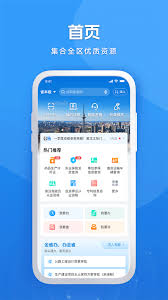
在黑龙江省生活,有时候会遇到需要开具无犯罪记录证明的情况。比如求职、出国、办理某些特殊业务等。那么,具体该怎么开呢?下面就来详细介绍一下。线下办理流程首先,可以前往户籍所在地的派出所办理。携带本人有效身份证件,如身份证、户口本等。到派出所后,向工作人员说明来意
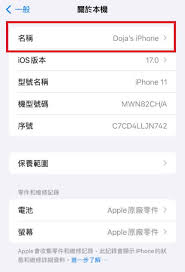
苹果设备以其简洁易用的系统和出色的性能受到众多用户喜爱。而更改设备名称这一操作,不仅能让设备在连接的网络中更具辨识度,还能满足用户个性化的需求。那么,究竟该如何更改苹果设备名称呢?一、iphone设备名称更改打开iphone的“设置”应用程序。在设置菜单中,点

深入了解yandex登录引擎入口及yandex浏览器登录入口链接yandex作为一家知名的科技公司,其登录引擎入口及yandex浏览器登录入口链接对于用户来说至关重要。yandex登录引擎入口yandex登录引擎入口是开启yandex众多服务的关键通道。通过该
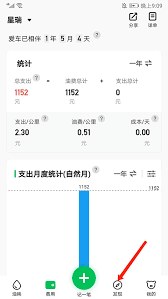
在养车过程中,了解每一笔费用的去向至关重要,而小熊油耗就能帮你轻松搞定这一切,让你对车辆费用了如指掌。开启费用记录之旅首先,你需要下载并安装小熊油耗应用程序。安装完成后,打开应用,按照提示进行注册登录,即可开启你的费用记录查看之旅。详细记录添加秘籍当你每次为爱
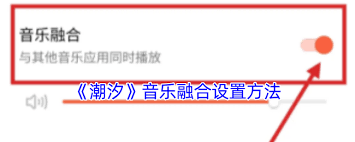
在快节奏的现代生活中,利用耳机闹钟开启活力满满的一天是个不错的选择。而潮汐这款应用,为我们提供了便捷且个性化的耳机闹钟设置方式。一、下载与准备首先,确保你已在手机中下载并安装了潮汐应用。打开应用后,将你的耳机与手机成功连接。不同品牌和型号的耳机连接方式略有差异
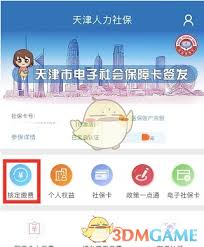
时间:2025/04/21
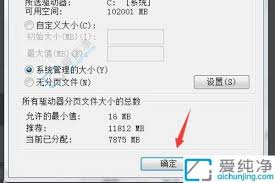
时间:2025/04/21
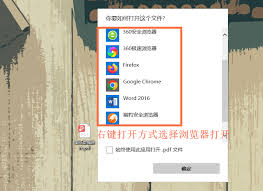
时间:2025/04/18
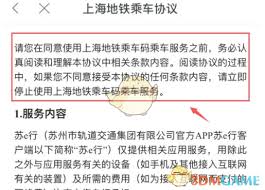
时间:2025/04/18

时间:2025/04/17
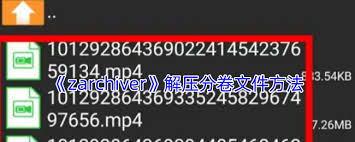
时间:2025/04/17
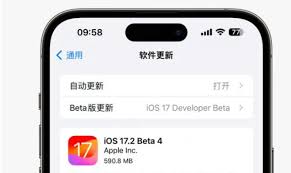
时间:2025/04/16

时间:2025/04/16
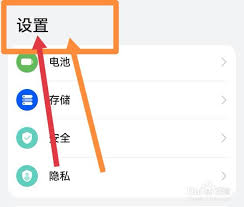
时间:2025/04/16

时间:2025/04/16